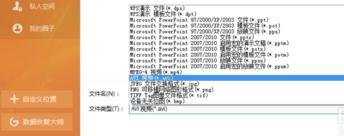站长资源电脑基础
WPS演示如何将PPT内容一键转换成为视频?
简介WPS演示如何将PPT内容一键转换成为视频?WPS演示如何将PPT内容一键转换成为视频?PPT内容如果设置自动播放的话,有点类似一个视频的效果。有用户想要将这样的播放效果直接通过视频来展示,那么如何
WPS演示如何将PPT内容一键转换成为视频?
WPS演示如何将PPT内容一键转换成为视频?PPT内容如果设置自动播放的话,有点类似一个视频的效果。有用户想要将这样的播放效果直接通过视频来展示,那么如何将PPT内容一键转换成为视频呢?一起来看看以下的操作方法教学吧。
操作教学
首先,我们必须学会制作PPT,因为视频是由PPT转换的,所以如果你想要一些视频,你需要先学会制作一个好的PPT。制作PPT并不难。打开WPS软件,单击左上角的“WPS演示”,并从下拉选项中选择“新建”,创建一个空白的PPT演示。
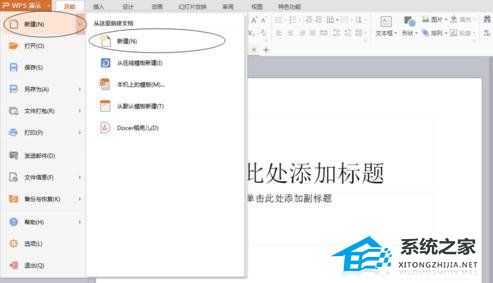
通过类比,我们可以创建更多的空白PPT,并将我们想要解释的内容插入到空白PPT中。内容可以是图片、表格、文本。
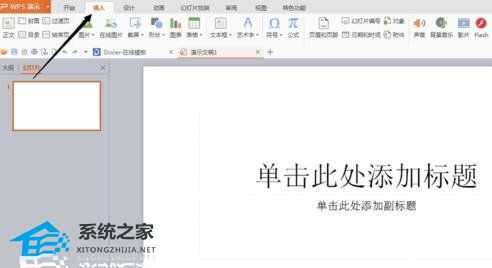
设计一个属于你的演示文稿。当你设计PPT时,你必须内容丰富,不要太单一,并添加背景音乐,这样转换后的视频效果会更好。

PPT演示设计完成后,下一步是将其转换成视频。转换之前,如果您需要在一个PPT演示文稿中多呆一会儿,您需要在“幻灯片放映”中排练时间,并在排练时间中为每个PPT演示文稿设置时间。

如果您不需要长时间将其设置为直接转换为视频,请点按“另存为”按钮。
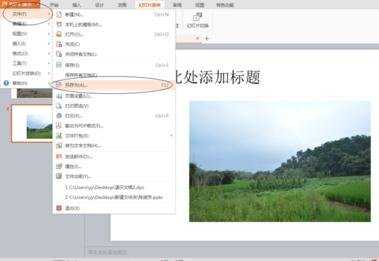
在弹出程序中,选择文件类型中的“AVI视频”,然后单击“保存”完成转换。